浩辰CAD看图王是一款能让用编辑CAD图片更方便快捷轻松的软件。浩辰CAD看图王拥有许多核心特色,例如:图纸查看、PDF转换、3D看图、便捷分享、精准测量、快速标注、智能捕捉、图纸对比、智能捕捉、图纸对比、图层管理、多端同步等,让开图速度变得更快,显示也更加精准,除此之外浩辰CAD看图王还支持批量打印、文件收藏、分享连接等功能,这些功能都能让您的工作更快速高效,浩辰CAD看图王还有更多实用的内容等您来探索!

浩辰cad看图王测量面积的方法:
测量矩形和圆弧组合的面积。打开图纸后,在软件界面下方点击“测量”按钮,然后选择“测面积”功能。先测量出矩形的面积,注意矩形的起点和终点要放在圆弧的两端。然后点击图纸右上方的圆弧按钮,切换到测量圆弧模式。在需要测量的圆弧上点击任意一点,软件界面底部会显示整个图形(矩形和圆弧)的面积和周长。
使用“览图测量”功能。在电脑版中,打开图纸后选择“览图测量”菜单栏,点击“测实体”功能。然后在图纸中点击需要测量的实体,软件会展示该实体的面积和长度。
使用“快速面积”功能。在电脑版中,打开图纸后选择“览图测量”菜单栏,点击“面积”功能下拉按钮,选择“快速面积”。移动鼠标,所在图形的面积和长度就会展示在界面。
使用“查询”命令。在电脑版或手机版中,输入命令“MEA”,然后根据提示选择需要测量的实体,即可获得面积和周长。
用户可以根据自己的需求和使用的版本选择合适的方法进行面积测量。
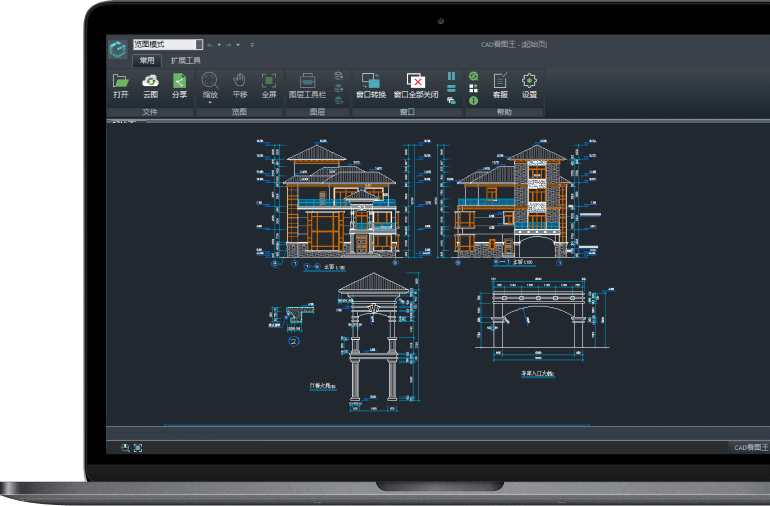
浩辰cad看图王搜索文字的方法:
打开浩辰CAD看图王APP,然后打开需要搜索的图纸。
点击工具箱里的“文字查找”功能,或者在扩展工具菜单下找到该功能。
在弹出的对话框中输入想要查找的内容。
可以选择查找位置的范围,以及勾选“搜索选项”以细化搜索。
点击“查找”按钮后,查找和替换对话框会出现,显示查找到的信息数量。
勾选“列出结果”,所有匹配的内容都会被列出来,方便查看。
双击列出结果中的任何一项,界面会直接定位到该文字的具体位置,便于进一步查看或编辑。
此外,也可以通过在命令行输入“find”命令来调用文字查找功能,实现同样的查找操作。
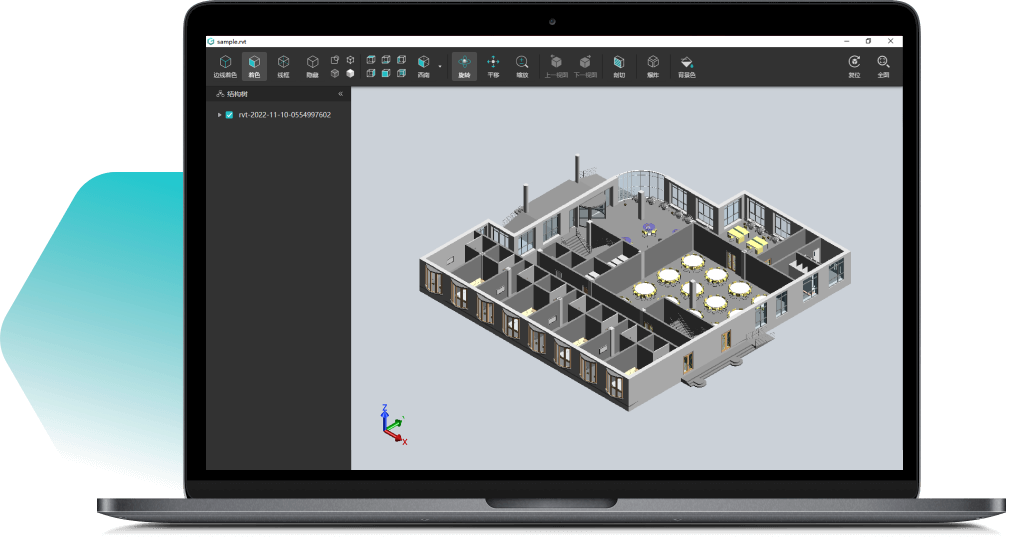
浩辰CAD看图王打印图纸的步骤:
在电脑中打开浩辰CAD看图王,然后打开需要打印的图纸文件。
点击菜单栏中的“文件”选项卡,然后选择“批量打印”按钮。
在弹出的“批量打印”对话框中,将“自动识别”设置为“区域识别图框”,然后点击“选择范围”按钮。
根据提示在图纸中框选出需要打印的范围。
选定打印范围后,系统会自动识别图框(仅识别外框是多段线或块参照的内容),识别完成后,点击“确定”按钮。
在“批量打印”对话框的预览框中查看每个图框的内容。
设置相关的打印参数,然后点击“批量打印”按钮进行打印。
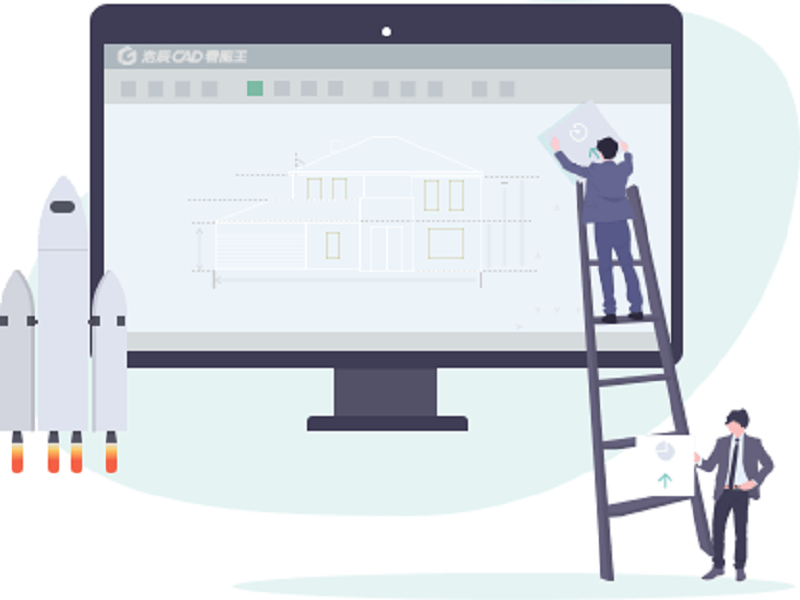
浩辰cad看图王颜色填充教程:
1、在下方命令行中输入“ H ”回车确定。
2、然后就会打开 填充菜单 ,其中可以修改填充的颜色。
3、软件支持自由更改和索引颜色,在其中可以修改。
4、如果想要使用图案来填充,可以点击图案右侧的 三个点 。
5、在其中就可以选择自己想要的图案了,点击“ 确定 ”保存。
6、设置完成后,点击边界下的“ 添加:拾取点 ”
7、最后选中想要填充的位置,就可以填上颜色了。




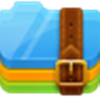 360解压缩软件2023
360解压缩软件2023 看图王2345下载|2345看图王电脑版 v10.9官方免费版
看图王2345下载|2345看图王电脑版 v10.9官方免费版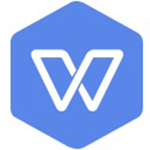 WPS Office 2019免费办公软件
WPS Office 2019免费办公软件 QQ浏览器2023 v11.5绿色版精简版(去广告纯净版)
QQ浏览器2023 v11.5绿色版精简版(去广告纯净版) 下载酷我音乐盒2023
下载酷我音乐盒2023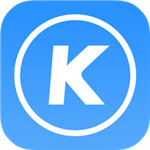 酷狗音乐播放器|酷狗音乐下载安装 V2023官方版
酷狗音乐播放器|酷狗音乐下载安装 V2023官方版 360驱动大师离线版|360驱动大师网卡版官方下载 v2023
360驱动大师离线版|360驱动大师网卡版官方下载 v2023 【360极速浏览器】 360浏览器极速版(360急速浏览器) V2023正式版
【360极速浏览器】 360浏览器极速版(360急速浏览器) V2023正式版 【360浏览器】360安全浏览器下载 官方免费版2023 v14.1.1012.0
【360浏览器】360安全浏览器下载 官方免费版2023 v14.1.1012.0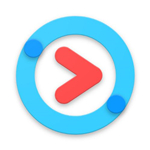 【优酷下载】优酷播放器_优酷客户端 2019官方最新版
【优酷下载】优酷播放器_优酷客户端 2019官方最新版 腾讯视频播放器2023官方版
腾讯视频播放器2023官方版 【下载爱奇艺播放器】爱奇艺视频播放器电脑版 2022官方版
【下载爱奇艺播放器】爱奇艺视频播放器电脑版 2022官方版 2345加速浏览器(安全版) V10.27.0官方最新版
2345加速浏览器(安全版) V10.27.0官方最新版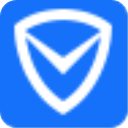 【QQ电脑管家】腾讯电脑管家官方最新版 2024
【QQ电脑管家】腾讯电脑管家官方最新版 2024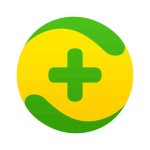 360安全卫士下载【360卫士官方最新版】2023_v14.0
360安全卫士下载【360卫士官方最新版】2023_v14.0